如何将SolidWorks中装配体及子零件全部另存
来源:网络收集 点击: 时间:2024-08-29【导读】:
SolidWorks作为机械工程三维建模软件中使用非常广泛的一个软件,功能强大,简单易学,操作方便,对于每一个工程师或设计师来说都是必须掌握的必不可少的一个软件。有时候我们需要将一个装配体及内部所有子零件全部另存为另一个文件,这时就要用到SolidWorks中打包的命令。工具/原料moreSolidWorks 2014电脑方法/步骤1/5分步阅读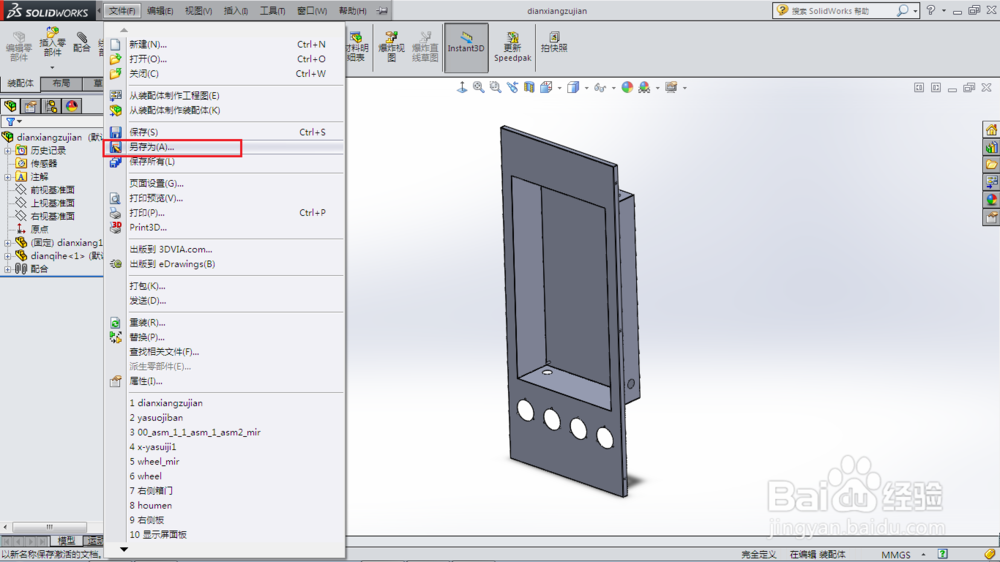 2/5
2/5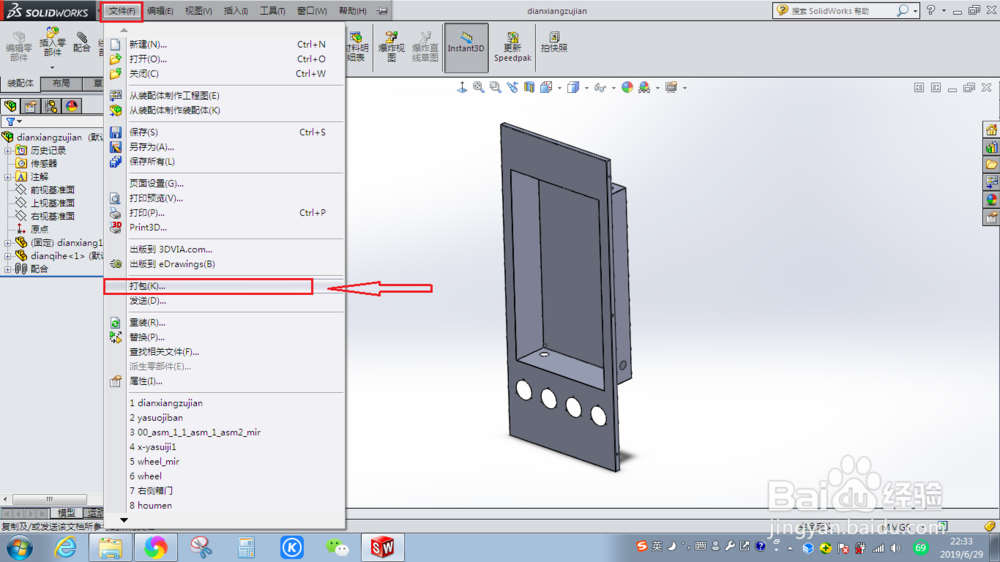
 3/5
3/5 4/5
4/5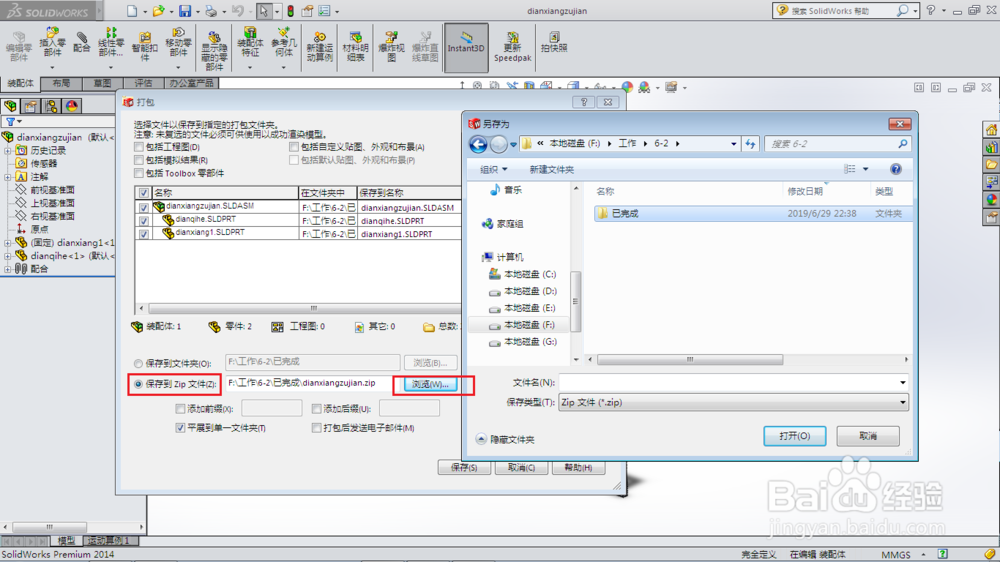 5/5
5/5
在用SolidWorks软件进行设计时有时需要将一个装配体及内部所有子零件全部另存为其他文件。如果仅仅通过文件菜单里面另存为命令来操作,当我们将这个另存为的文件发送给其他人,会出现文件打不开的现象。因为会装配体中子零件缺失。
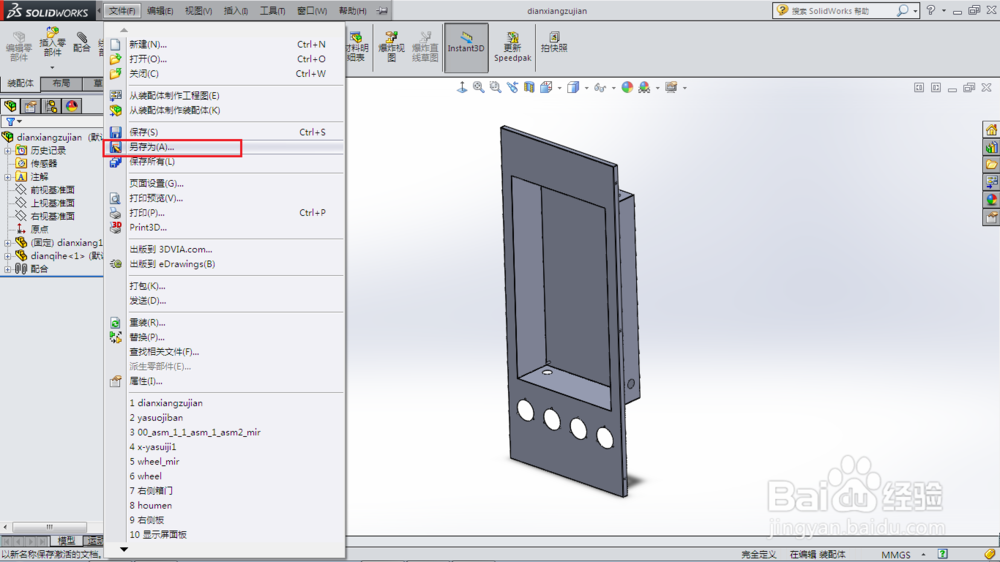 2/5
2/5这时我们需要用到打包的命令,选择文件下拉菜单打包命令,会弹出打包操作窗口,我们可以看到装配体文件及所有子零件都出现在列表中。
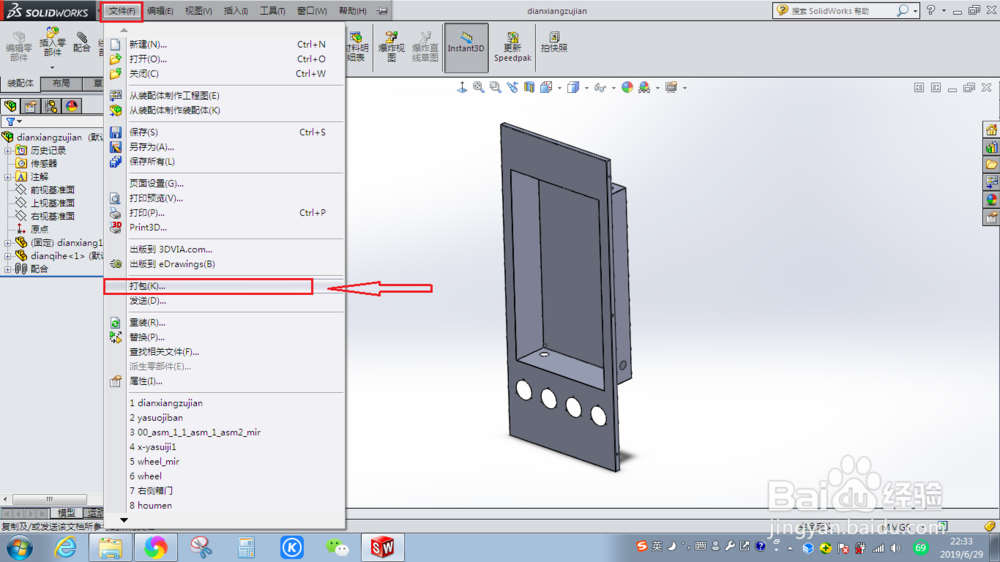
 3/5
3/5点击保存到文件夹的浏览命令,可以设置打包的所有零件的存放位置。
 4/5
4/5也可以选择保存到Zip文件,在设置好保存的位置,这时输出的就是一个所有零件的压缩包文件。
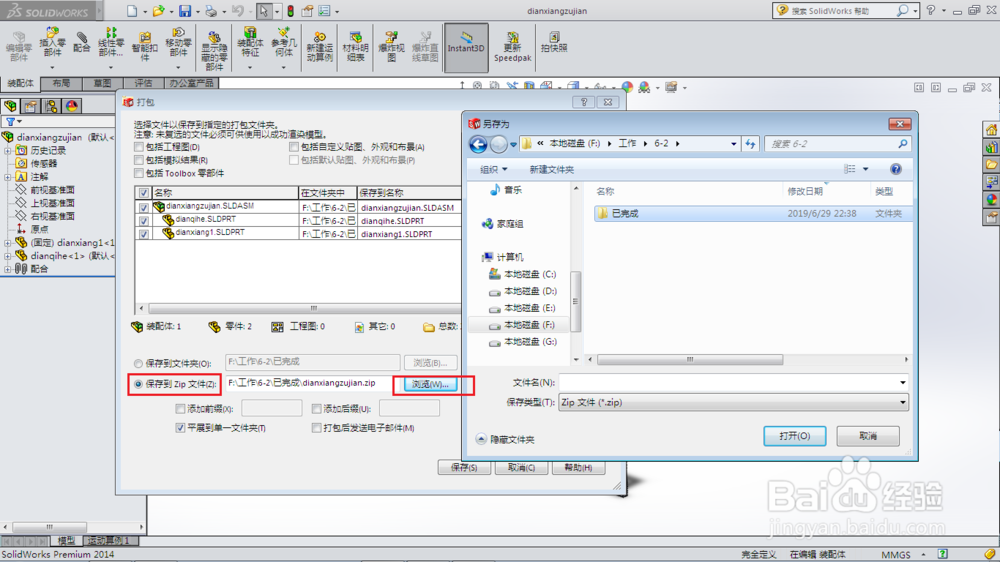 5/5
5/5最后点击确定,就可以到自己保存的文件夹中进行零件的编辑操作了。
注意事项零件另存为命令有时会不适用,就可以使用打包命令,简单有效,操作方便。
如果你觉得这篇文章对你有所帮助的话,就随手点个赞吧!
SOLIDWORKS另存打包版权声明:
1、本文系转载,版权归原作者所有,旨在传递信息,不代表看本站的观点和立场。
2、本站仅提供信息发布平台,不承担相关法律责任。
3、若侵犯您的版权或隐私,请联系本站管理员删除。
4、文章链接:http://www.1haoku.cn/art_1168137.html
上一篇:excel如何设置下拉筛选
下一篇:婴儿对牛奶过敏该怎么办
 订阅
订阅